
总的来说可以根据相关提示词生成相应的图片,可能是我给的提示词比较少,所以生成的图片有些类似。总之功能还是很好的。
·
作者:闲散的不务正业的运维
一、 stable diffusion 模型在线使用地址:
这个很重要,只要点击,就能传送。
二、stable diffusion如何使用
1.在csdn龙8唯一官网主页点击inscode
2.在模板中心找到stable diffusion,点击使用及运行
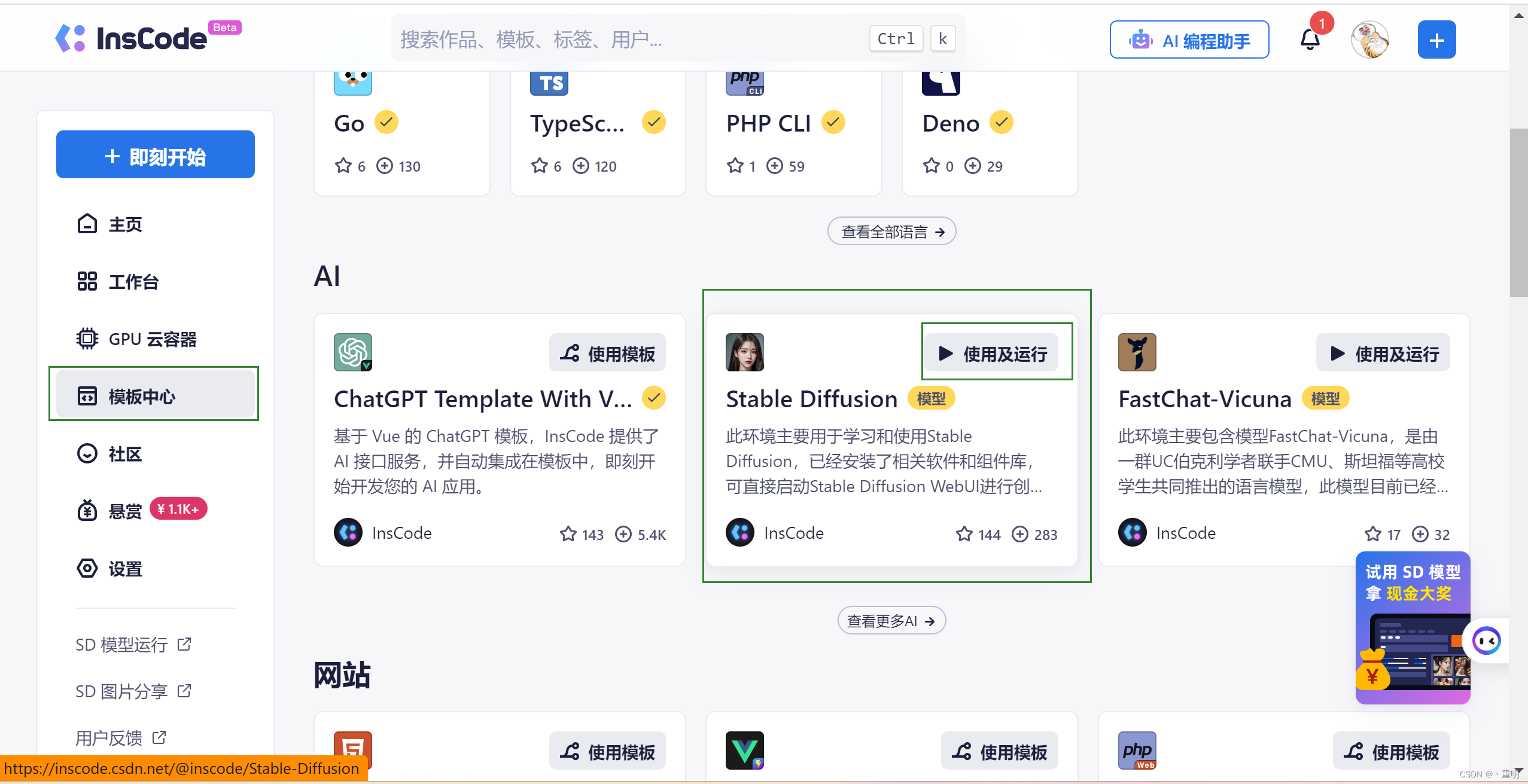
3.选择一个自己喜欢的配置购买
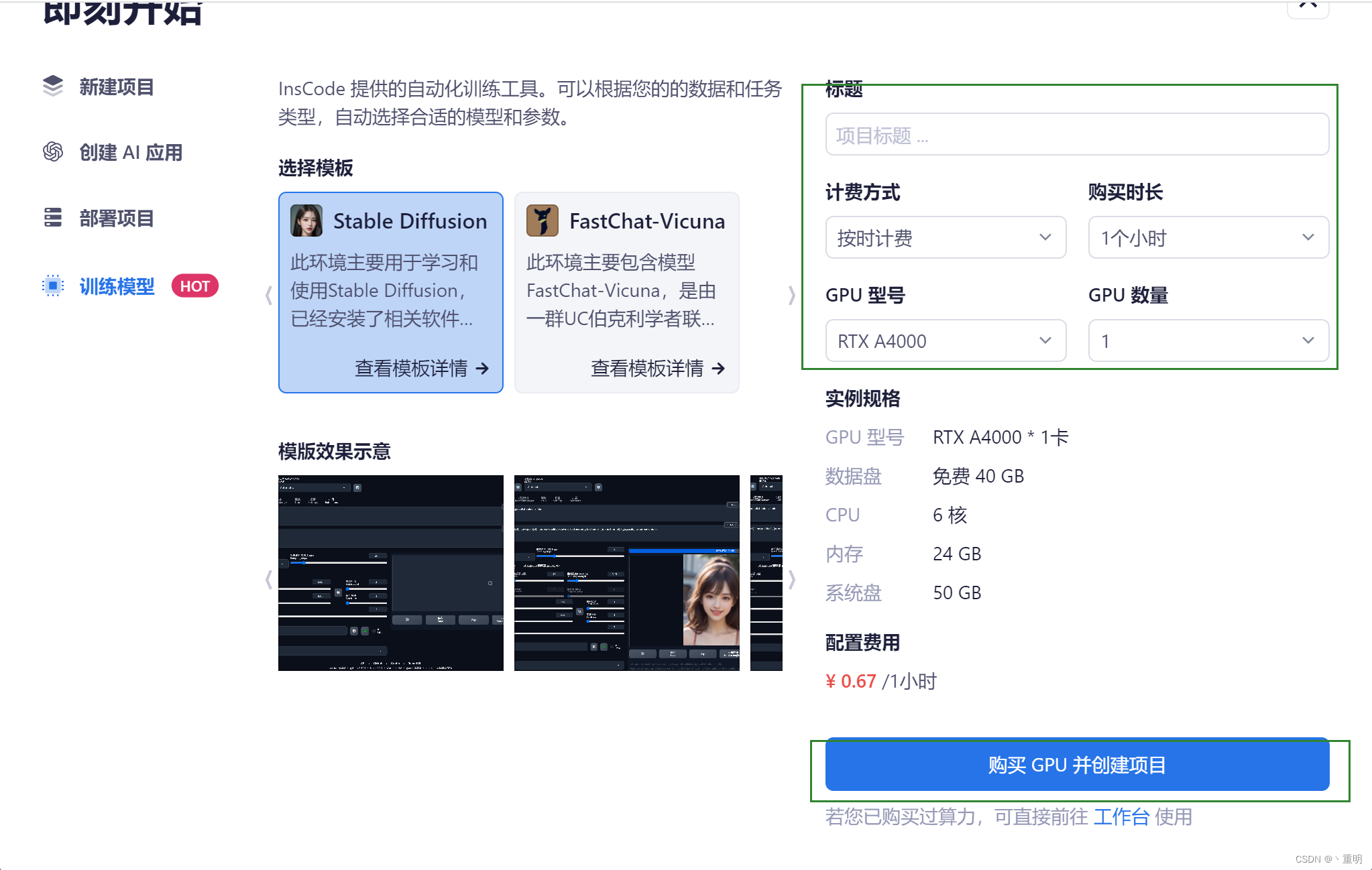
4.在工作台点击web ui开始在线使用
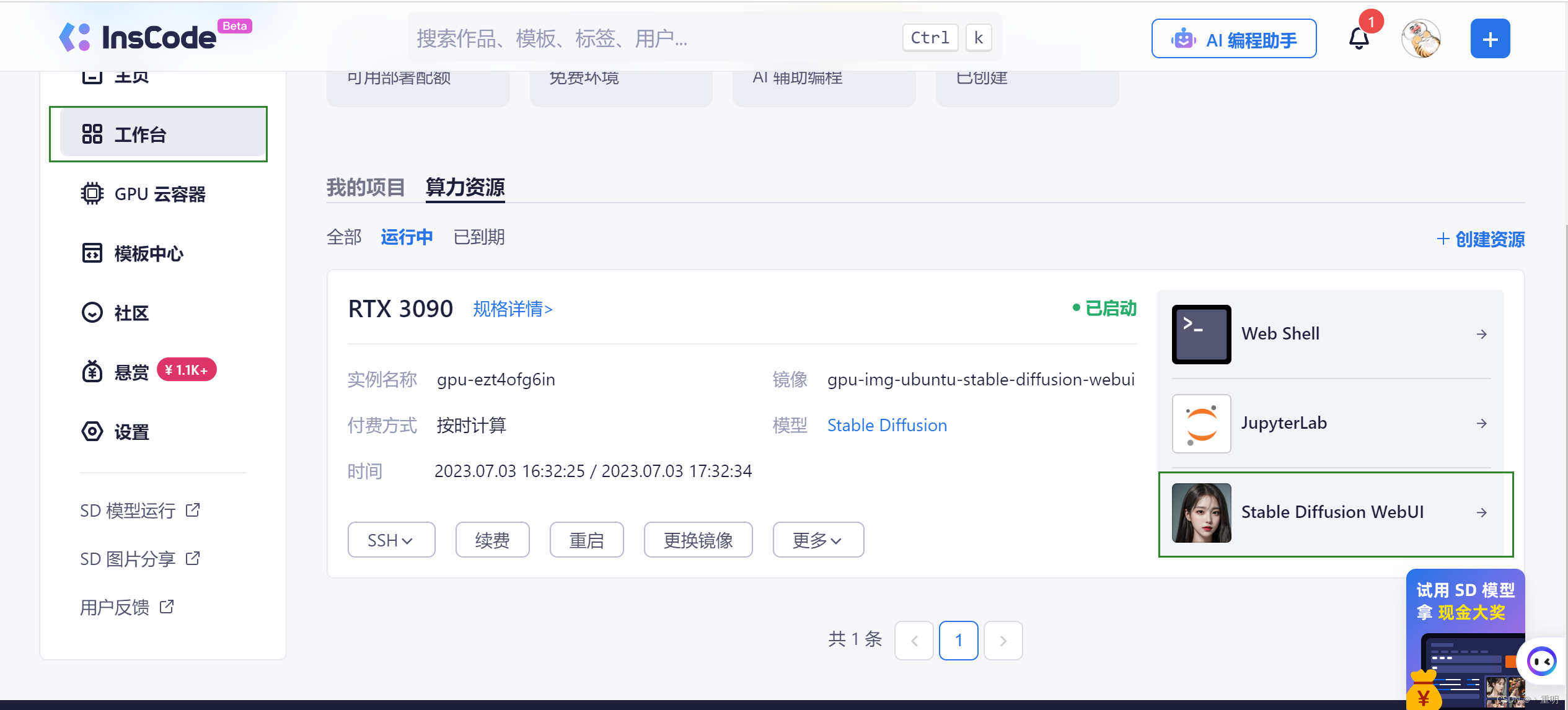
5.操作页面展示

三、模型相关版本和参数配置:
进入到ai绘图操作页面,将发现以下内容:
- 模型:可以选择你需要的模型
- 生成方式:包括文生图、图生图、附加功能、图片信息、模型合并、训练、deforum、图库浏览器、设置、扩展等功能
- 提示词
- 反向提示词
- 采样方式
- 采样迭代步数
- 宽度、高度:图片大小
- 生成批次、每批数量:每次生成的批数,每批的数量
- 提示词相关性
- 随机种子
四、图片生成提示词与反向提示词:
-
图片生成提示词:根据你提供的词语、短语或者一句话、一段话来生成相应的图片
-
反向提示词:你不希望看到的相关内容
图片生成相关参数配置:
- 模型:guofeng3
- 生成方式:文生图
- 图片生成提示词:一位性感、漂亮的美女
- 反向提示词:色彩艳丽、喜庆
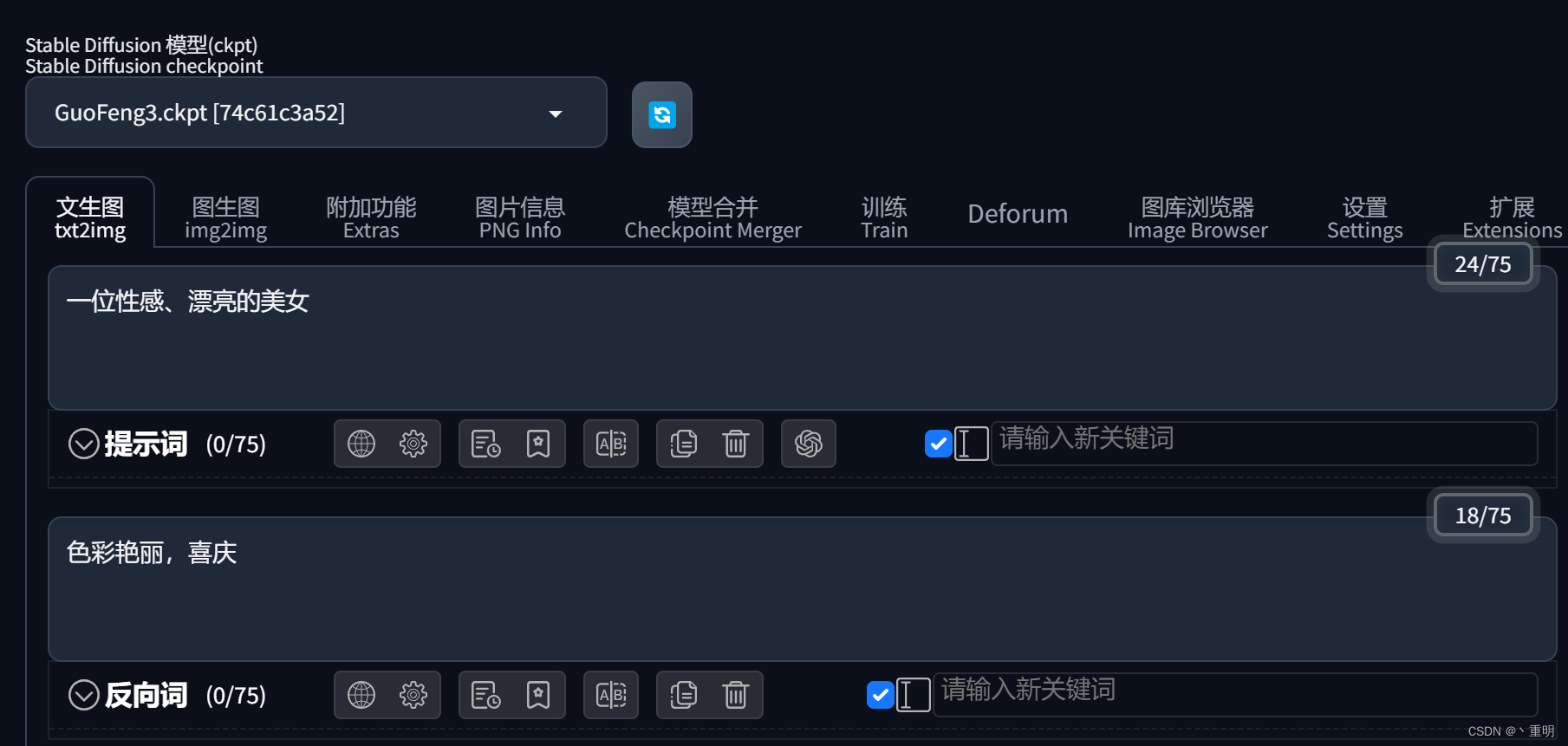
- 其他配置:即都是用默认参数
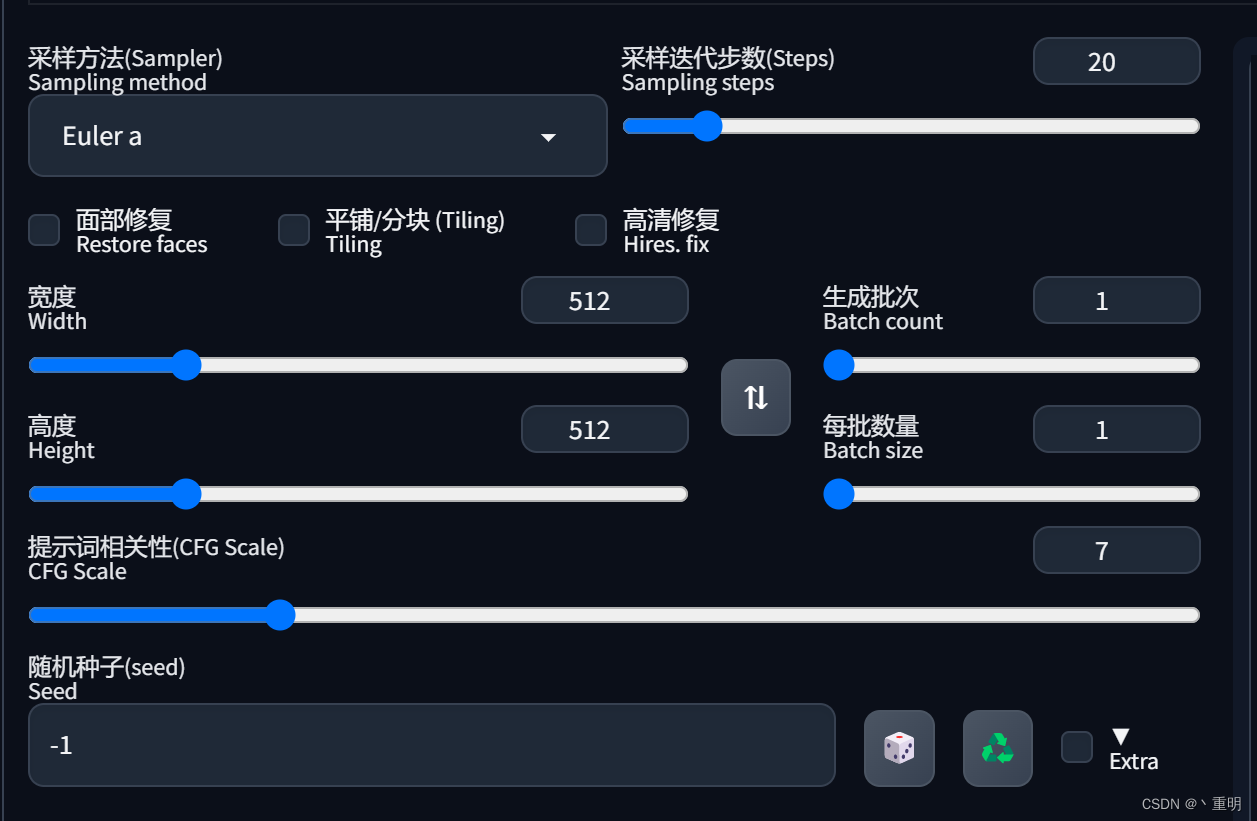
五、种子及对应图片:
- 图片一

- 图片二

- 图片三

- 图片四

- 图片五

六、总结
总的来说可以根据相关提示词生成相应的图片,可能是我给的提示词比较少,所以生成的图片有些类似。总之功能还是很好的。
建议使用多个提示词,尽可能的详细一些,可能生成的图片会更接近自己想要的结果。
我试着添加更多的提示词,尽可能详细,果然图片也向着我期望的方向生成:
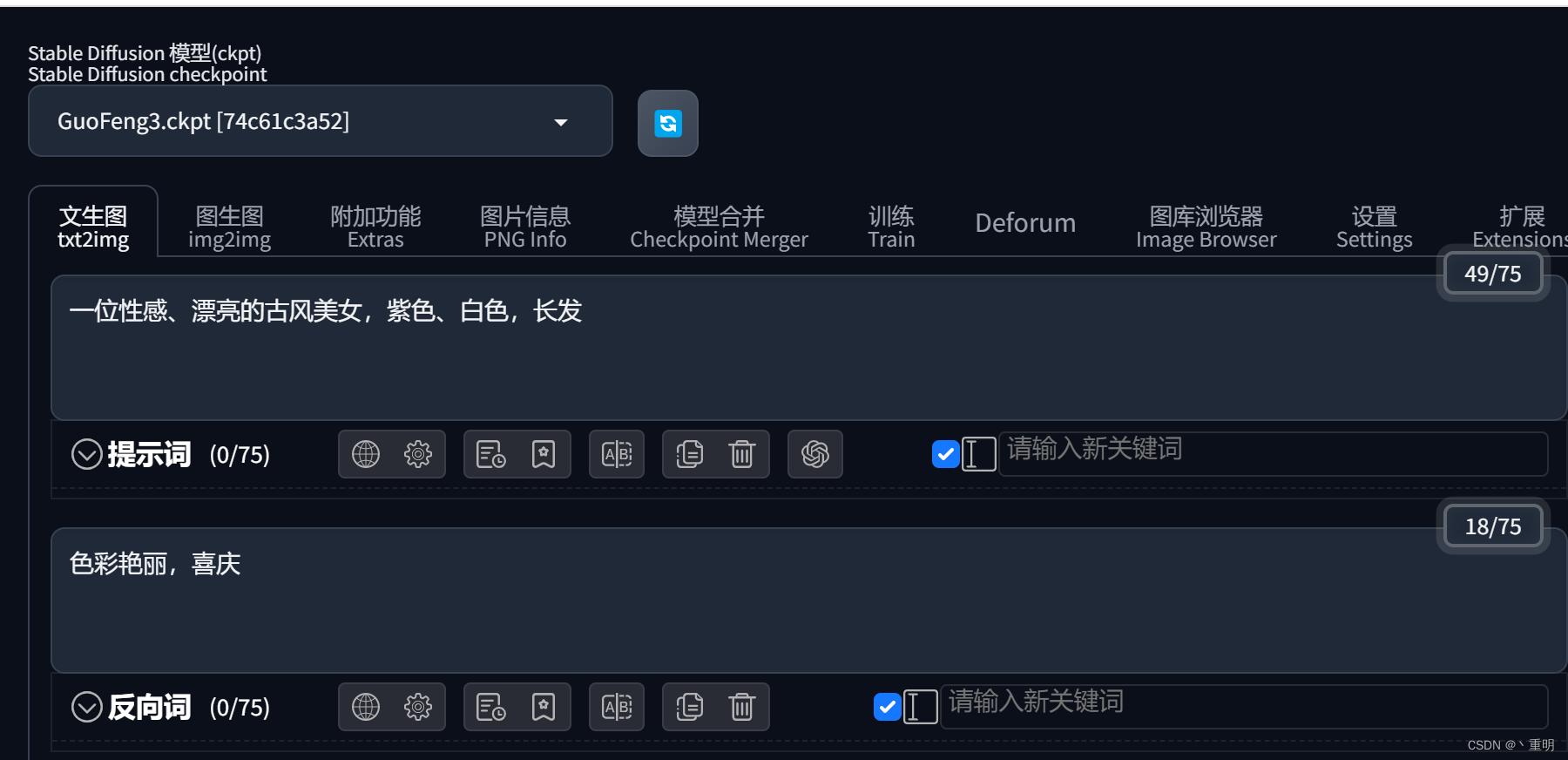
生成图:

更多推荐
 已为社区贡献1条内容
已为社区贡献1条内容
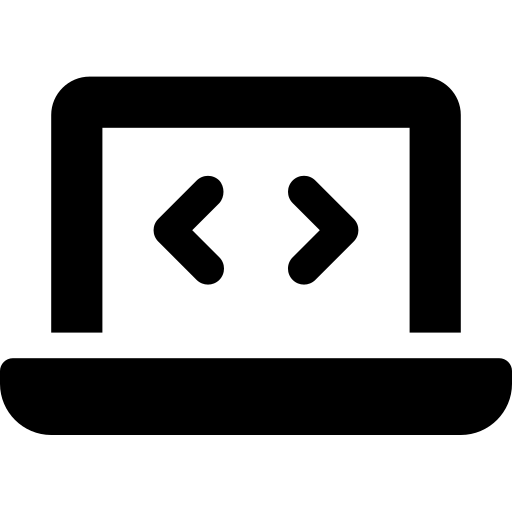
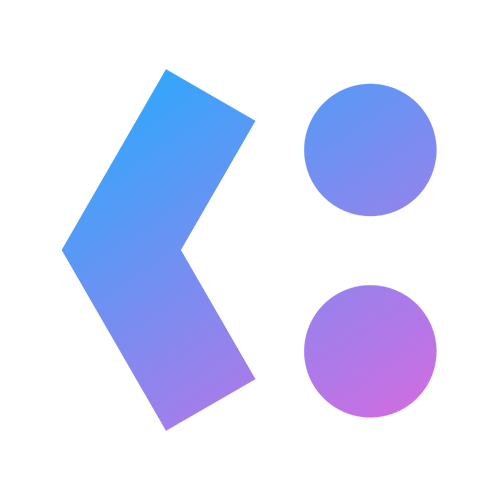





所有评论(0)